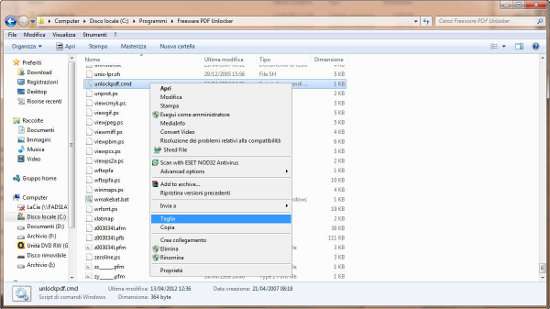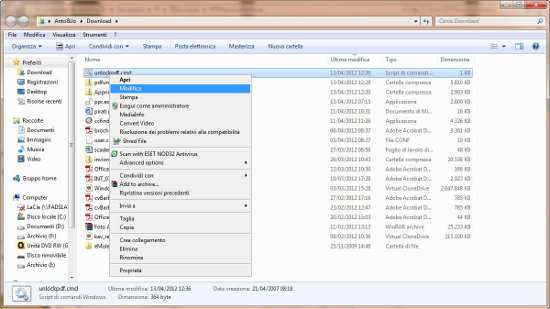Caspita, è successo un’altra volta: abbiamo inviato il file PDF di un progetto ad un cliente o un collega e ne abbiamo protetto con password le funzionalità di copia&incolla del contenuto e delle immagini e magari abbiamo limitato anche la stampa. Ora, dobbiamo stampare proprio quel documento e non ritroviamo più né la password, né il file originale. Come fare? Certo non si può pensare di ridigitare e ricomporre tutto il documento a mano, per cui bisogna trovare una soluzione alternativa. Bisognerebbe trovare un software capace di rimuovere le restrizioni dal documento PDF in nostro possesso, di cui siamo i legittimi proprietari.
Di software del genere in giro ve ne sono una marea, tutti acclamati come freeware e poi si scopre che tutti richiedono il pagamento di una licenza per processare tutte le pagine del documento oltre la prima. Sì, proprio tutti, tranne uno: Freeware PDF Unlocker.
Questo freeware si basa sul sistema Ghostscript per leggere e ristampare un nuovo file PDF privato delle limitazioni, da cui poi, quindi, possiamo copiare e incollare immagini e contenuto e anche stamparli.
L’utilizzo dell’applicativo è davvero semplice e per funzionare correttamente ha bisogno di una piccola correzione ad un file di CMD script. Vediamolo insieme.
Una volta scaricato l’archivio dal link indicato, non bisogna fare altro che estrarre il file Setup.msi e lanciarlo con un doppio clic. Parte così l’installazione dell’applicativo e di tutto ciò che è necessario per funzionare correttamente. Questo significa che non dobbiamo avere già GhostScript o prodotti simili installati sul PC, né dobbiamo occuparci direttamente della loro installazione.
Sono sufficienti quattro clic su Next , uno su Install e uno su Finish per concludere l’intero processo di installazione.
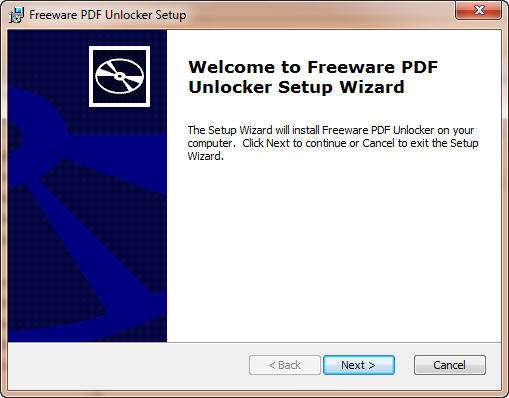
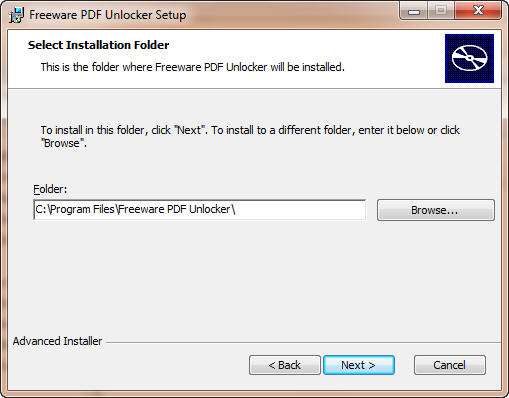
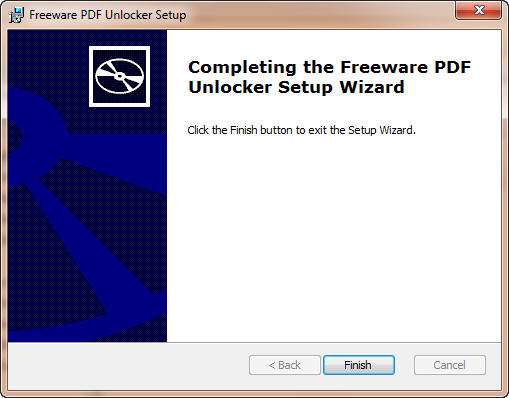
Sul Desktop comparirà una nuova icona dal nome PDF unlocker, drop PDF files here. Prima di usarla, dobbiamo però apportare una piccola modifica ad un file di installazione del programma. In caso non si esegua questa modifica, il software non funzionerà correttamente. Per prima cosa, quindi, rechiamoci nella cartella di installazione del programma. Se abbiamo lasciato quella di default, il percorso è: C:Program FilesFreeware PDF Unlocker . Fra i file qui presenti, selezioniamo il file unlockpdf.cmd . Facciamo clic destro e selezioniamo Taglia . Incolliamo poi il file sul Desktop o su una cartella di libero accesso, che non sia di sistema.
Se viene richiesta un’autorizzazione, clicchiamo su Continua . Una volta posizionato il file, selezioniamolo di nuovo con il mouse facciamo sempre clic destro. Questa volta, selezioniamo dal menù contestuale la voce Modifica .
Si apre il blocco note. Qui, inseriamo il seguente codice:
@echo off
echo.
echo.
echo This may take a minute, please wait.
echo.
echo.
echo.
echo.
echo Converting %1
set ttt=%1
set tt=%ttt:~0,-4%
gswin32c -dSAFER -dBATCH -dNOPAUSE -sDEVICE=pdfwrite -sFONTPATH=%windir%/fonts;xfonts;. -sPDFPassword= -dPDFSETTINGS=/prepress -dPassThroughJPEGImages=true -sOutputFile=”%tt%_noPW.pdf” “%1”REM ‘Written by SMTguru
Lo stesso è mostrato in figura.
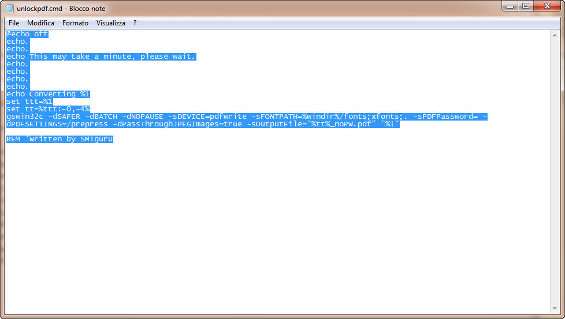
Salviamo il file e lo riposizioniamo nella cartella originale del programma, magari autorizzando con un clic su Continua , se richiesto.
A questo punto, non resta che sproteggere il PDF. Prendere il file con il mouse e trascinarlo sull’icona del Desktop dal nome PDF unlocker, drop PDF files here. Nella cartella dov’è contenuto il file PDF originale comparirà un altro file con lo stesso nome, ma riconoscibile come sprotetto dal suffisso _noPW presente alla fine del nome file.
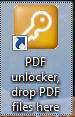
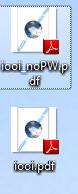
Il file che prima era protetto, ora sarà libero per il copia&incolla, il salvataggio e la stampa.
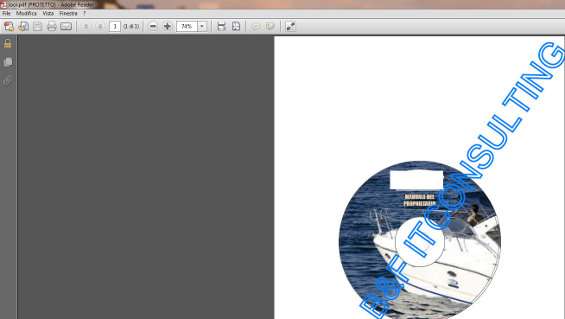
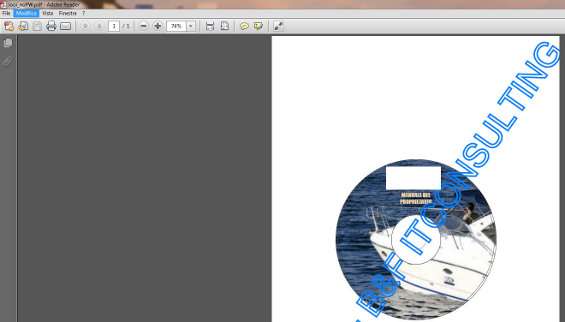
Ovviamente questo tipo di applicativo è in grado di interagire con file protetti da password da 40 o 128 bit. Inoltre, la password deve essere al livello file e non a livello utente. Questo significa che se il file è protetto da apertura e lettura con una user password, bisognerà comunque conoscere quest’ultima per accedere al documento.